win8如何用u盘重装系统?可能很多人都清楚,U盘的确可以用来进行重装系统,但是却不知道要怎么操作。有时候制作好启动U盘之后,就只能将其放置一边,不知道下一步怎么进行。下文就给大家带来一篇详细的U盘重装win8系统教程,希望可以帮助到大家。
准备工具:
1.提前在官网搜索制作win8系统启动U盘教程
2.制作好win8启动U盘后查询该电脑型号的启动热键。
具体步骤:
1、将制作完成的U盘启动盘插入需要重装系统的电脑,直接重启/开机。等电脑出现开机界面时按下启动热键进入设置界面,随后选择电脑中的U盘选项回车进入。

2、电脑会打开韩博士PE菜单选择项窗口,选择其中的【1】选项回车进入。
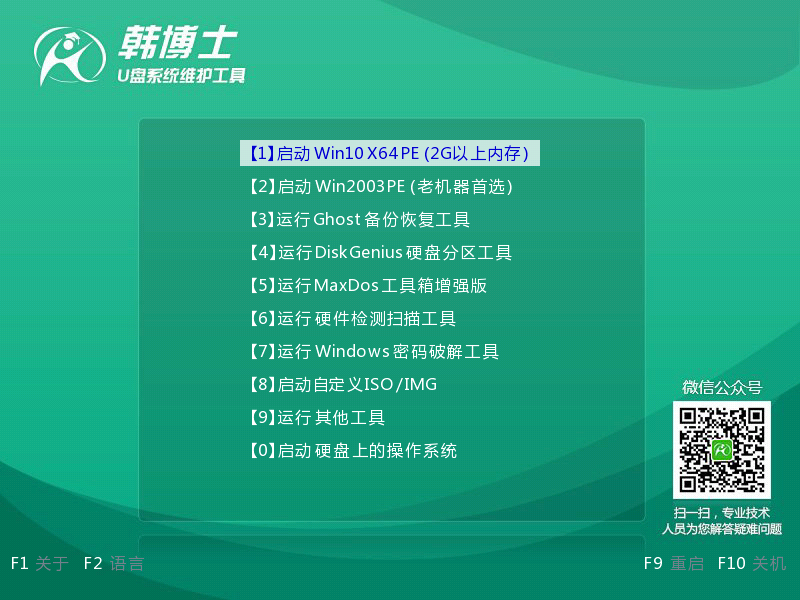
3、成功进入韩博士PE系统后,直接选择U盘的win8系统文件开始安装。
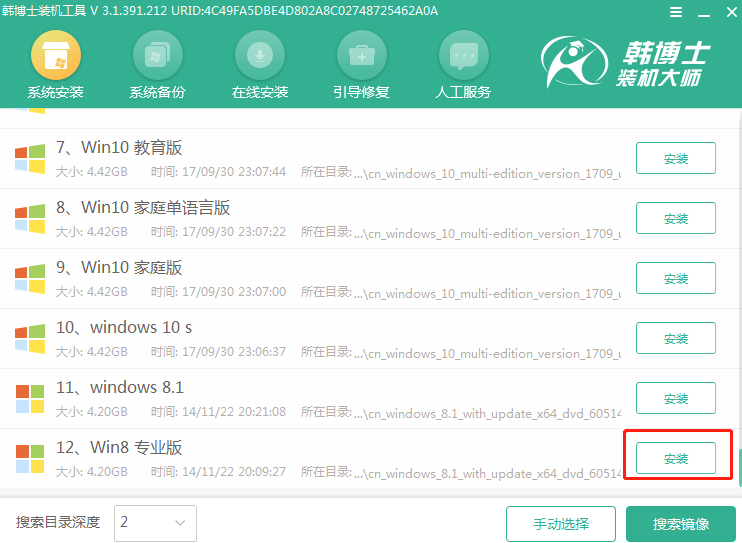
4、选择文件安装位置后,“开始安装”win8操作系统。
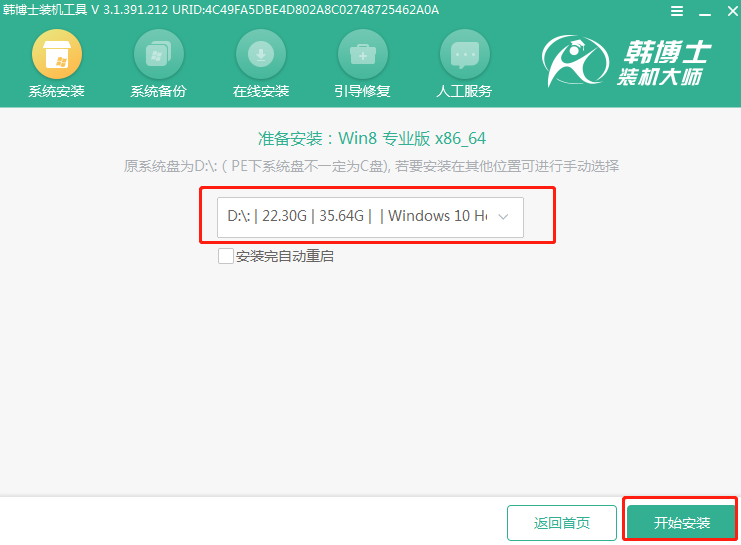
5、韩博士进入自动安装win8系统状态,全程无需手动操作。
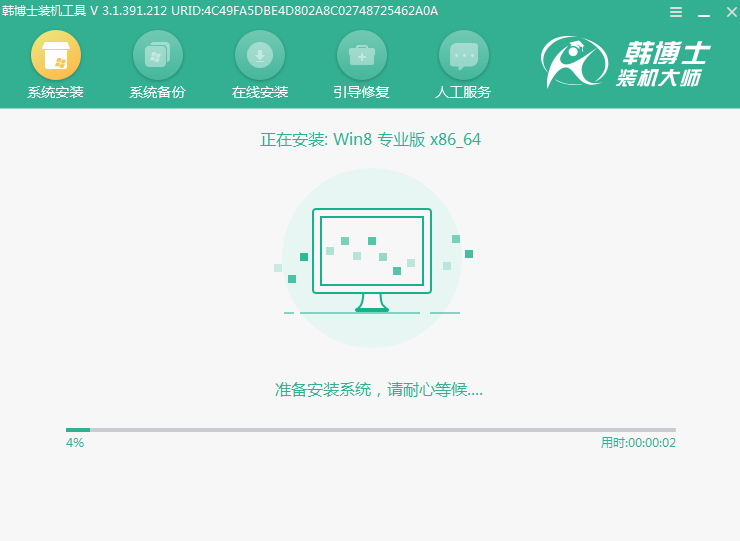
6、开始在界面中拔掉所有外接设备并重启电脑。经过多次重启部署安装,电脑会进入win8桌面,U盘重装结束。
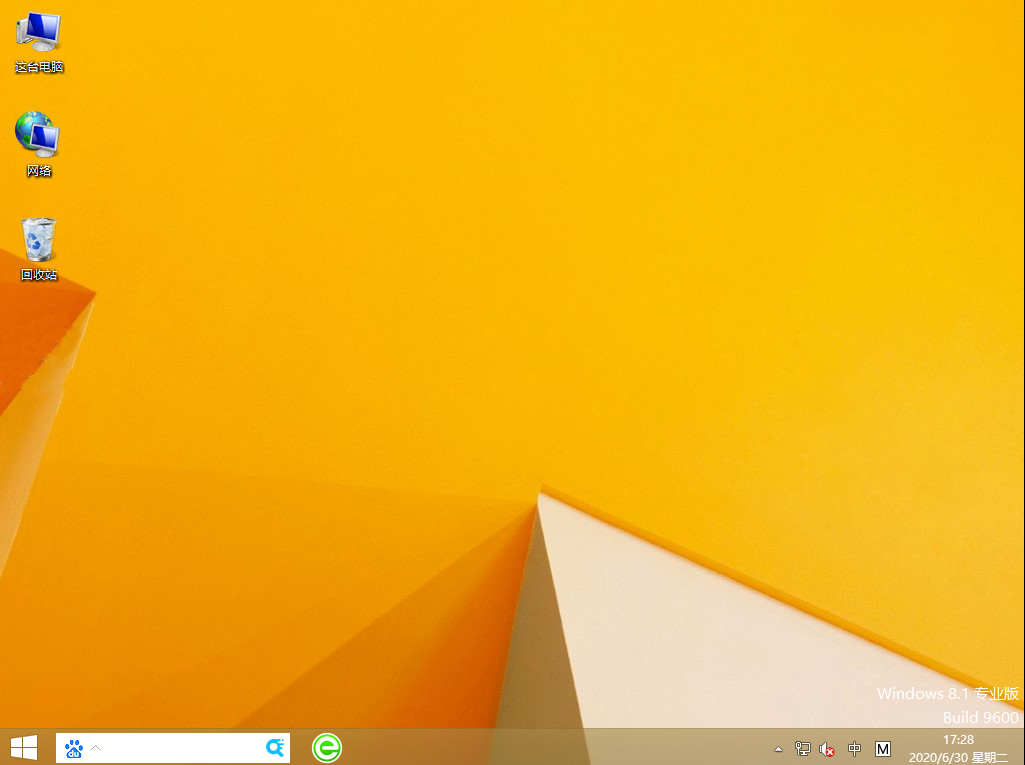
以上就是本次小编为大家带来的用U盘重装win8系统的详细操作流程,希望可以帮助到大家。

